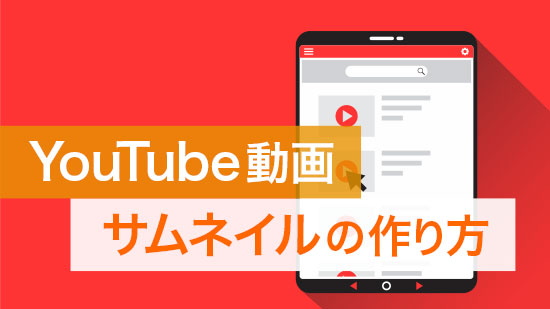【ノイズ除去】音声消しゴムマジック同様の機能が使えるおすすめアプリ 5 選 iPhone/Android【2026年最新版】

スマホの普及により、大切なイベントなどはもちろん、毎日のちょっとしたことでも動画に収めてインスタや YouTube などにシェアするようになりましたよね。そこで、動画をアップしようと見返していたら、撮影時には気付かなかった雑音が入ってしまっていて、メインの声が聞こえにくくなってしまっているというご経験がある方 も多いかと思います。
そのような時に便利なのが、Google Pixel の「音声消しゴムマジック」機能です。「音声消しゴムマジック」機能を使えば、AI が音を自動で分析して、雑音などの不要な音声を小さくして目立たせたい音声を聞き取りやすくすることができます。しかし、Google Pixel を持っていない方も多いですよね。でも、この「音声消しゴムマジック」同様の機能が使えるアプリがたくさんあるのでご安心ください!
そこで今回は、「音声消しゴムマジック」同様の機能が iPhone/Android で使えるおすすめアプリ 5 選をご紹介します。実際にご紹介したアプリを使って簡単に音声ノイズ除去をする方法もあわせて解説しますので、気になる方は最後までぜひ読んで実践してみてくださいね♪
【もくじ】
- 「音声消しゴムマジック」とは?
- 音声消しゴムマジック同様の機能が使えるおすすめアプリ5選
- 1位 AI ノイズ除去で音声消しゴムマジック同様の編集が簡単にできる「PowerDirector」
- 2位 音声消しゴムマジックのような機能が使えて基本的な動画編集機能が揃た「Videoshow」
- 3位 iPhone で音声消しゴムマジックのような機能が使える「iMovie」
- 4位 音声消しゴムマジック同様の機能が使えて音声調整に特化したアプリ「Mute Videos」
- 5位 音声ファイル&動画の両方のノイズ除去に対応した「AudioFix」
- AI ノイズ除去で音声をクリアにする方法【iPhone/Android】
- ノイズ除去番外編 - 撮影時に意識すべきポイント
- まとめ
「音声消しゴムマジック」とは?
冒頭でも触れましたが、「音声消しゴムマジック」は最新の Google Pixel で使える「音声ノイズ除去」機能です。屋外や地下鉄・レストラン・パーティーなど、人や交通が多い場所で撮影した際に、動画内での周りの雑音や環境音がうるさく、話している人の声が聞き取りにくいという場面で使える便利な機能です。
「音声消しゴムマジック」機能は Google Photo から使用できます。動画は 2 分以内のものである必要があるので、2 分以上のものはカットする必要がありますが、2分以上の動画を選択しようとすると動画の長さを調整する画面に切り替わるので、そちらで簡単に調整することができます。動画が選択できたら、AI が自動で「音楽」、「声」、「ノイズ」などカテゴリ別に音声を解析してくれるので、削除したい音声を選択して音量レベルを下げることができます。
上記の通り、「音声消しゴムマジック」は動画をアップする前に是非使いたい便利な機能ですよね。次項では、iPhone/Android で同様の音声ノイズ除去機能が使えるおすすめアプリをご紹介します。
音声消しゴムマジック同様の機能が使えるおすすめアプリ 5 選
1位 AI ノイズ除去で音声消しゴムマジック同様の編集が簡単にできる「PowerDirector」

PowerDirector(パワーディレクター)は iPhone・Android 両方に対応した無料で簡単に動画編集ができる人気のスマホアプリです。操作画面が分かりやすいので初心者でもすぐに使いこなすことができ、日本語でのカスタマーサポートも充実しているので安心して使えます。
音声消しゴムマジック同様のノイズ除去をするには、動画を取り込んだ後、「AI 音声ツール」→「AI ノイズ除去」の順にタップするだけで AI が自動で雑音のみを除去してくれます。また、AI で自動消去した後、さらに手動でも音声の微調整ができるので、音声や動画の質をグッと上げることができます。
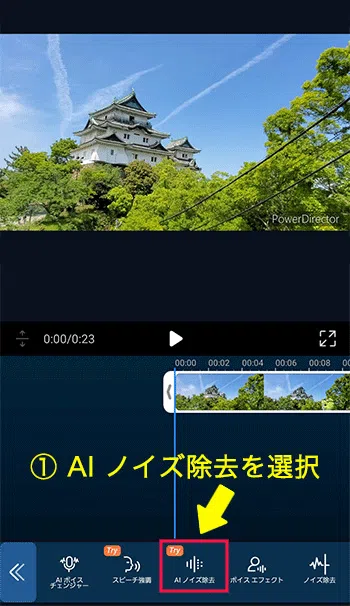
また、PowerDirector にはトリミングやカラー調整、切り抜き、モザイク挿入などの動画編集に必要な基本機能が揃っているのはもちろん、手ぶれ補正、自動文字起こし、ボイスチェンジャー、AI オーディオ編集などの便利機能から、AI 動画アニメ化、AI 画像生成、AI 画像高画質化などのユニークな AI 機能が豊富!
この後ご紹介する「AI ノイズ除去で音声をクリアにする方法【iPhone/Android】」では、こちらのアプリを使用して解説します。 PowerDirector は無料でインストールして使えますので、ノイズ除去の効果を試してみたい方は上記よりインストールしてみて下さいね。
2位 音声消しゴムマジックのような機能が使えて基本的な動画編集機能が揃た「Videoshow」

VideoShow(ビデオショー)は iPhone・Android 両方に対応しており、基本的なカット編集・BGM の挿入・テキストやテロップ挿入・トランジション、動画の書き出しなどの機能がそろっている動画編集アプリです。音声除去するには、まずビデオの作成を選択し、任意の動画を Videoshow へ取り込みます。次にビデオの編集で BGM の挿入が可能になるので、イコライザーというボタンから音量の調整を行うことで、雑音を小さくし話し声をはっきりすることができます。
3位 iPhone で音声消しゴムマジックのような機能が使える「iMovie」
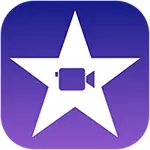
iMovie(アイムービー)は iPhone に最初からインストールされている基本の動画編集が出来るアプリです。iMovie には、ムービー内のオーディオを補正するためのツールとして、動画クリップ内の聞こえにくい音声の音量を上げたり、イコライザプリセットを適用したり、背景ノイズを軽減したりできます。音声除去はクリップの全体的な音量を下げずに、クリップ内の背景ノイズのみを自動的に軽減することができます。まず、「ノイズリダクションおよびイコライザ」ボタンをタップし、ノイズ軽減コントロールを表示します。次に「背景ノイズを軽減」チェックボックスを選択し、スライダーを左右に動かすことで簡単に背景ノイズを調整することができます。新しくアプリをインストールするのが面倒な方、 iPhone ユーザーのかたはこちらから試してみるのもいいかもしれません。
4位 音声消しゴムマジック同様の機能が使えて音声調整に特化したアプリ「Mute Videos」
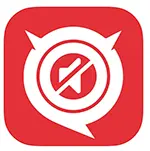
Mute Videos(ミュートビデオズ)は iPhone のみに対応た動画の音声を調整するのに特化したアプリです。動画の音を消したり、ビデオクリップから特定のオーディオセグメントを削除したりすることができます。それ以外の動画編集機能はなく、音声調整機能のみと機能が絞られているため使いやすく、動画のオーディオ部分を別の音源に書き換えたり、動画からから音源データを削除した後、そのまま SNS で共有できたりと、音声調整に関する機能が充実しています。音声調整をもっと緻密に調整したいという方におすすめです。
5位 音声ファイル&動画の両方のノイズ除去に対応した「AudioFix」

AudioFix(オーディオフィックス)は、音声ファイルや動画のノイズ除去、また全体のボリュームを調整をしてくれる iPhone ・ Android 対応のアプリです。音声ファイルは無料版でノイズ除去できますが、動画ファイルのノイズを除去をするにはアプリ内課金が必要です。また、別のデバイスに共有する場合や、 SNS への投稿などをする際にも課金が必要となります。ノイズ除去の前後の音声ファイルを聴き比べる機能が備わっているため、思い通りにノイズ除去されたかなど確認できるのは嬉しいポイントです。
AI ノイズ除去で音声をクリアにする方法【iPhone/Android】
ここでは先程のランキング1位でご紹介したスマホ版 PowerDirector を使って、実際にノイズ除去する方法をご紹介します。PowerDirector は無料でインストールして使えますので、今すぐ試してみたいという方は下記よりインストールして、さっそく一緒に操作して見てくださいね♪
ステップ 1:「新規プロジェクト」をタップして動画を読み込む
まず PowerDirector を起動し、「新規プロジェクト」をタップします。すると、スマホ内に保存されている動画が表示されるので、編集したい動画を選択して、「次へ」をタップします。
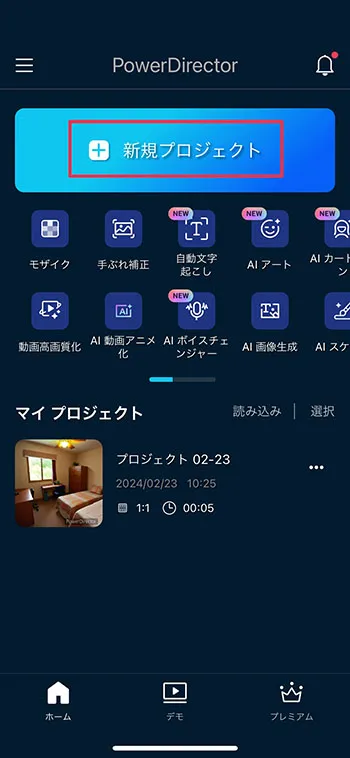
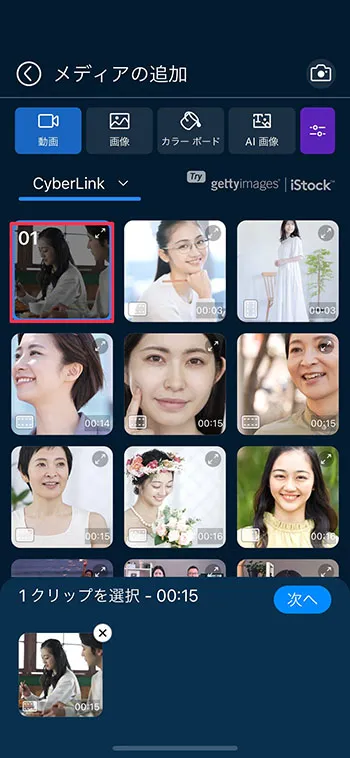
ステップ 2:「AI 音声ツール」→「AI ノイズ除去」をタップする
動画がタイムラインに表示されたら、動画を選択し、画面下に表示される「AI 音声ツール」→「AI ノイズ除去」の順にタップします。
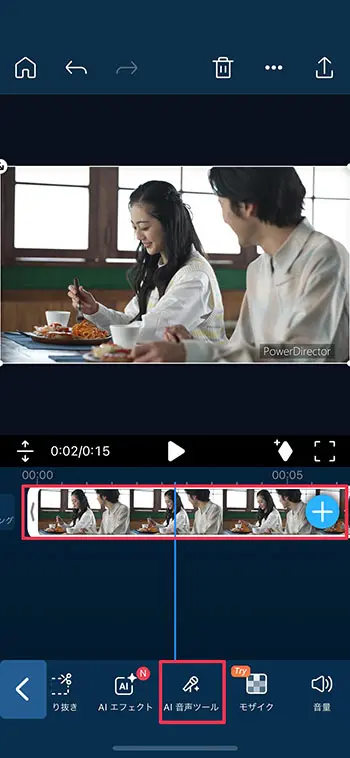
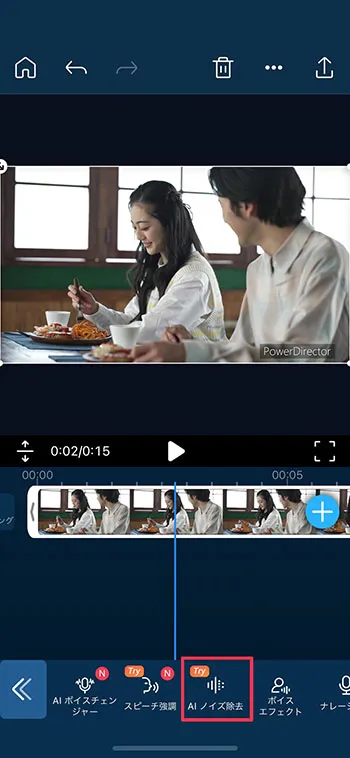
AI ノイズ除去は有料の機能ですが、「お試しプレビュー」で無料でノイズ除去の結果を聞くことができます。
まずは「お試しプレビュー」で自動ノイズ除去の結果を聞いてみましょう。
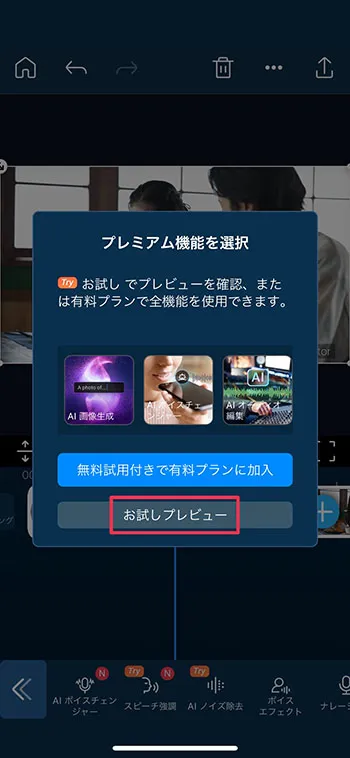
ステップ 3:「レベル」と「補正」をお好みで調整する
自動でノイズ除去をしたあと、「レベル」で雑音の除去する度合い、「補正」で元の音声を維持する度合いを微調整できます。AI の自動ノイズ除去と手動でのノイズの微調整は無料で試せますので、安心して納得いくまで調整してみてくださいね。
再生して問題なければ、チェックマークをタップします。
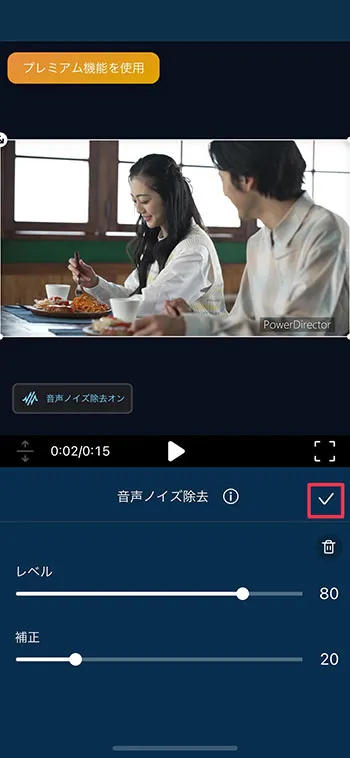
ステップ 4:保存する
最後に右上の「書き出し」アイコンをタップして保存します。
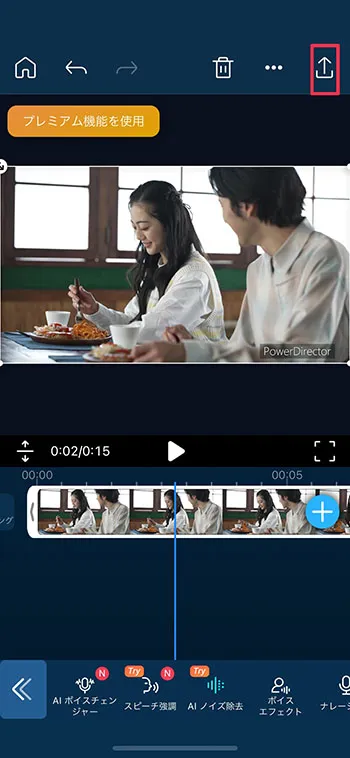
保存するには有料のサブスクリプションプランに加入する必要がありますが、保存する前までは無料で何度も試してみることができます。サブスクリプションプランに加入する前に色々な動画で試してみるのをおすすめします。
ノイズ除去番外編 - 撮影時に意識すべきポイント
「音声消しゴムマジック」や「音声ノイズ除去」機能を使えば、撮影後のに簡単に雑音を消して、メインの音や声をクリアにすることができますが、できることなら最初から雑音を減らしたいですよね。
こちらでは撮影時に意識するといいノイズ削減の 3 つのポイントをご紹介します。
① ノイズになりうるものを知る
撮影していると意外とノイズに気付かないことがあるので、まずはどのような音が動画のノイズになってしまうのか知ることが大切です。
- 車や電車、人の話し声:屋外や地下鉄・レストランなど、人や交通が多い場所での音はかなりのノイズになります。
- 空調音:エアコン、扇風機などの空調設備は撮影時には気にならないものの、動画を見返すと意外とうるさいものです。
- ペーパーノイズ:原稿を用意して撮影をする方は原稿をめくる音にも要注意。
- 服の擦れる音:素材によっては布の擦れる音が大きなノイズになってしまいます。
- 物理音:スマホやパソコンの操作音、マイクを触ってしまう音、机を触る音なども意外とノイズになります。
② ノイズを減らす意識をする
①でどのようなものがノイズになりうるのかを知ったら、撮影本番と同じ環境で撮影前に簡単にリハーサルを実施し、どのくらいノイズが入るか確認してみましょう。このリハーサルで撮影した映像をチェックし、ノイズが無いか?入ってしまうノイズはどのくらい影響を与えそうか?撮影場所の変更は必要か?などを確認してみてください。その結果を踏まえて、ノイズを意識して動画撮影するだけで何も意識しなかった時に比べ随分とノイズが減ります。
③ マイクを活用する
今はスマホなどで簡単に動画撮影ができるようになり、わざわざマイクを準備して撮影しないという方も多いかもしれません。しかし、マイクは雑音を遠ざけ、大事な音声だけはっきり拾ってくれるため、マイクを使うのもおすすめです。
一言でマイクといっても、色々な種類があり、その種類により、音が拾える範囲が異なります。大まかにマイクには、以下の 5 種類があります。
- 会議室で利用するような、広い範囲の音を拾うマイク
- セミナーの登壇で使用するような 1 人用のマイク
- Web カメラに付属されたマイク
- ピンマイク
- 高性能マイク(指向性を調整できるもの)
これらのマイクのそれぞれの特徴を理解して、自分が撮りたい動画撮影にはどのマイクを利用すると一番良いかを考え選んでみるといいでしょう。
まとめ
今回は、Google Pixel の「音声消しゴムマジック」についての解説と、iPhone/Android で同様の機能が使えるおすすめのアプリのご紹介、また実際におすすめアプリを使って簡単にノイズ除去をする方法をご紹介しました。音声消しゴムマジック機能がスマホになくても、簡単にノイズ除去ができるアプリがたくさんあるのをお分かり頂けたかと思います。また、今回あわせてお伝えした撮影時に意識すべきポイントを把握した上で撮影し、ノイズ除去をすれば、聞き取りやすいクリアな音声の動画が作れること間違いなしですよ。
なお、おすすめアプリ 1 位でご紹介した PowerDirector には「AIノイズ除去」以外にも、手ぶれ補正、自動文字起こし、ボイスチェンジャー、AI オーディオ編集などの便利機能から、AI 動画アニメ化、AI 画像生成、AI 画像高画質化などのユニークな AI 機能まで豊富に用意されているので、初心者からプロの方まで本格的な動画を作ることができます。
PowerDirector は下記から無料でインストールできますので、音声消しゴムマジック同様の「AI ノイズ除去」機能を使ってみたい方、また簡単にプロのような動画編集をしたい方はぜひダウンロードして色々な機能を試してみてくださいね♪